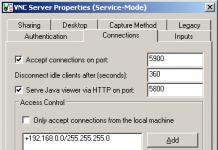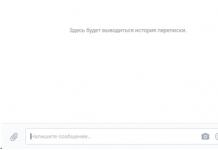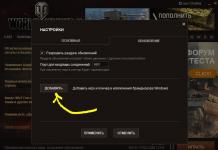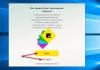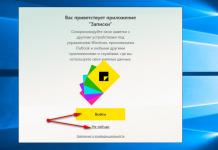Biz sovutgichlarning ishlashini tartibga solamiz va muammoni hal qilamiz.
Windows Apple kompyuterlarini mahalliy OS X ga qaraganda ko'proq isitadi. Hamma uchun emas va har doim ham emas, lekin bu tez-tez sodir bo'ladi. Bundan tashqari, do'stlarimning qurilmalari Bootcamp-da ishlagandan keyin ikki marta xizmatga kirishdi.
Asosiy sabab - etishmasligi puxta Windows-ni ma'lum bir Mac-ga moslashtirish. Natijada protsessorni noto'g'ri sovutish va boshqalar.
Men bunga qo'shimcha kommunal xizmatlarsiz amin bo'ldim. Mening 15 dyuymli MacBook Pro sezilarli darajada qiziydi Windowsni ishga tushirganimda. Resurs talab qiladigan dasturiy ta'minotsiz ham.
Agar siz ham bunga duch kelsangiz, ushbu material sovutgichlarning ishlashini sozlashda yordam berishi va natijada qurilmani sovutishi kerak.
O'zingizni haddan tashqari issiqlik muammolaridan himoya qilish yaxshiroqdir.
Ikki tizimni vizual taqqoslash
Men bir nechta sarfladim tirik sinovlar, ilgari ikkala tizimda protsessor haroratini o'lchash uchun yordamchi dasturni ishga tushirgan. Men darhol aytaman: bu mening 15 dyuymli MacBook Pro-ning ishlashi, 2014 yil o'rtalarida i7 2,2 gigagertsli protsessorga ega (i7 4770HQ). Ular siz uchun boshqacha bo'lishi mumkin.
Sinov shartlari bir xil edi. Quyida o'rtacha qiymatlar keltirilgan, ularning xatosi 1-2 daraja Selsiy bo'lishi mumkin.
Tizimni ishga tushirish, harakatsizlik:
Brauzerda sörf qilish:
YouTube'da 1080p videoni tomosha qilish:
Hozir men OS X da Safari-da maqola yozyapman (yorliqlarni almashtirmasdan), protsessor harorati 32 °. Laptop butunlay bo'sh bo'lsa ham, Windows bunday raqamlarni orzu qila olmaydi.

Ehtimol, protsessorni yuklaydigan ba'zi fon tizim jarayonlari qisman aybdor. Men xizmatlarni o'chirishga harakat qildim - bu yordam bermadi. Natijada, mening Microsoft tizimim joylarda OS X ga qaraganda 24° issiqroq.
Shunday qilib, sovutgichlarning ishlashini o'rnatamiz. MacBook ko'proq shovqin qilishi mumkin, lekin u uzoqroq davom etadi.
Windows-da MacBook-ni sovutish
Muammo: MacBook-ning o'rnatilgan sovutgichlari ham yoqiladi juda kech, yoki yuqori haroratlarda ishlang etarlicha kuchli emas. Windows-dan avtomatik boshqaruv tizimiga omad tilaymiz va boshqaruvni o'z qo'limizga olamiz.
Bunda bizga bepul ko'p platformali Mac Fan Control yordam dasturi yordam beradi. Siz uni rasmiy veb-saytdan yuklab olishingiz mumkin, ruscha mahalliylashtirish mavjud. Men buni juda oddiy, intuitiv va qulay deb topdim. Ammo agar xohlasangiz, boshqasini tanlashingiz mumkin.

O'ngda harorat sensorlari ro'yxati ko'rsatiladi.
Chapga– sovutgichlar ro‘yxati, ularning minimal, maksimal va joriy tezligi (daqiqada aylanishlar). Mening MacBookim ulardan ikkitasi bor: chap va o'ng.
Skrinshotda sovutgichlar tizim (Windows) tomonidan boshqarildi. Yordamchi dastur ikkita yangi rejimni taklif qiladi - qo'lda boshqarish va ma'lum bir sensorga bog'lash.
Biz ikkinchi usulni tanlaymiz - "Sensorga asoslangan: CPU yaqinligi". Sensor CPU yaqinligi- bu protsessorning umumiy harorati, ya'ni sovutgichlarning aylanish tezligi uning o'qishlariga qarab o'zgaradi.
Endi eng muhimi: biz qiymatlarni sovutgichlarning ishlashi OS X ga imkon qadar yaqin bo'lishi uchun o'rnatdik. Men kun davomida ikkala tizimda ham sinovlarni o'tkazdim va ularning ishlashini o'xshash qildim.

Men sizga batafsil aytib beraman.
Shunday qilib, bizda tahrirlash uchun ikkita variant mavjud:
Birinchidan– sovutgich tezligini oshirishni boshlaydigan protsessor harorati. Agar harorat bu qiymatdan past bo'lsa, sovutgich minimal mumkin bo'lgan quvvatda ishlaydi.
Ikkinchi- protsessor harorati, bunda sovutgich o'z imkoniyatlari chegarasiga qadar tezlashadi va maksimal mumkin bo'lgan tezlikda soviydi.
MacBook-da men qiymatlarni o'rnatdim 49° Va 76°. Bu shuni anglatadiki, 49 darajagacha mening noutbukim sovutish intensivligini oshirmaydi va juda jim ishlaydi. 49 ° dan ortiq - fan tezligini va shunga mos ravishda sovutish tezligini va shovqinni asta-sekin oshiradi. 76 ° ga yetganda, sovutgichlar maksimal tezlikda aylanadi.
Agar noutbuk ushbu qiymatlarda juda ko'p shovqin qilsa, protsessorning maksimal harorati, masalan, 80 darajaga ko'tarilishi mumkin. Ammo bu 80 dan yuqori qizib ketmaydi degani emas. Bu shuni anglatadiki, protsessor bu haroratga yetgandan so'ng sovutgichlar to'liq quvvat bilan ishlay boshlaydi.
Nazariy jihatdan, ko'pgina zamonaviy Intel protsessorlari 95 gradusgacha xavfsiz qizdirilishi mumkin, ammo bu eng yuqori nuqta: tajriba qilmaslik yaxshiroqdir. Ayniqsa, MacBook-da. Maksimal ruxsat etilgan harorat 100 daraja. Keyinchalik, protsessor, ehtimol, tsikllarni o'tkazib yuborishni yoki o'chirishni boshlaydi (himoya tizimi ishlaydi). Xo'sh, yoki omadingiz bo'lmasa, u do'zaxga yonadi.
85-87 darajadan oshib ketishiga yo'l qo'ymasdim.
Yana nima qila olasiz?
MacBook-ni qismlarga ajrating va sovutgichlarni tozalang.
Ularning chang bilan tiqilib qolishi noutbukning qanday ishlatilishiga bog'liq. Ammo agar bu sodir bo'lsa, ular kompyuterni kerakli havo oqimi bilan ta'minlash uchun kengaytirilgan rejimda ishlashlari kerak. Shuning uchun - ortiqcha shovqin va yomon sovutish.
Agar qurilma bir yarim yil yoki undan ko'proq eski bo'lsa, unda, ehtimol, uni tozalash vaqti keldi.

Rasmda 2012-yilda ishlab chiqarilgan MacBook Pro.
Uni xizmat ko'rsatish markaziga olib borish yaxshiroqdir. Va buni diqqat bilan va sizning oldingizda qilishlarini so'rang.
Ehtiyot choralari
Sovutgichni boshqarish yordam dasturi bilan o'ynamaslik kerak - agar siz past qiymatlarni o'rnatsangiz, protsessorni haddan tashqari qizib ketishingiz mumkin. Siz uni ehtiyotkorlik bilan sozlashingiz va dastlabki bir necha soat ichida protsessor haroratini doimiy ravishda kuzatib borishingiz kerak. Resurslarni talab qiladigan dasturlarni ishga tushirishga harakat qiling, sensor o'qishlarini kuzatib boring.
Agar siz uni sozlashda shaxsiy tajribangiz bo'lsa, sharhlaringizni qoldiring.

Ko'pgina Mac foydalanuvchilari, ehtimol, u juda baland bo'lgan vaziyatni boshdan kechirgan bo'lib, u uchib ketayotgandek tuyulardi. Odatda bu hech qanday sababsiz sodir bo'lmaydi (masalan, agar siz GTA V-ni virtual mashinada ishga tushirgan bo'lsangiz), lekin fan nima uchun birdan besh ming inqilobgacha tezlashgani noma'lum bo'lishi mumkin.
Standart OS X vositalari yordamida bu jarayonni tartibga solish qiyin, ammo uchinchi tomon ilovalaridan foydalanish oson. Men bir nechta dasturlarni sinab ko'rdim va HDD Fan Control-ga joylashdim.
Birinchidan, u har qanday HDD va . Ikkinchidan, u iMac muxlislarining kuchli shovqini bilan bog'liq muammoni hal qiladi, bu esa foydalanuvchilar hali ham azoblanadi. Xo'sh, u himoya qiladi, bu muhim.
Ilovaning o'zi oddiy va shunga o'xshash oynadan iborat. Harorat parametrlarini va tezlikni qo'lda sozlang - HDD bo'lgan kompyuterlarda tezlik tez o'zgaradi, ammo SSD bilan siz taxminan 30 soniya kutishingiz kerak. 
Va hamma narsa yaxshi bo'lar edi, lekin ishlab chiquvchilar o'zlarining ishtahalarini jilovlashlari kerak - dastur ikki ming rublga yaqin turadi. Albatta, siz uni Internetdan bepul yuklab olishingiz mumkin, lekin men yaxshi alternativani tavsiya qilaman - smsFanControl. Imkoniyatlar jihatidan u biroz pastroq, ammo fan tezligini muntazam ravishda sozlash uchun juda mos keladi. 
Tanlov, albatta, sizniki - har qanday holatda, men quyida ikkala ilovani yuklab olish uchun havolalarni qoldiraman.
Nomi: HDD fanini boshqarish
Nashriyotchi/ishlab chiquvchi: surtees studiyalari
Narxi: Bepul (2602 rubl)
Ilova ichidagi xaridlar: Yo'q
Moslik: OS X
Havola:
Barcha MacBook yoki noutbuk foydalanuvchilari singari, men ham keng muhokama qilinmagan muammoga duch keldim, lekin u mavjud! Bu, uni ishlatish jarayonida siz to'satdan biron bir kichik narsada to'xtab qolasiz va bu xavf tug'dirishi mumkinligini tushunasiz. Ta'sirlangan ego va nervlarni saqlab qolish uchun biz hayvonni yo'q qilish yo'lini qidiramiz. Yoki hech bo'lmaganda uni kichikroq va mehribon qiling
Shunday qilib, men muammoga yechim izlay boshladim (har kuni, har doim qarang). Menda MacBook Pro va dastur bor Mac fanini boshqarish Men buni Yabloko uchun torrent trekerimdagi muhokamalar orqali topdim. Dastur tizim bilan birga ishlaydi (siz buni sozlamalarda o'rnatishingiz mumkin) U holat menyusiga o'rnatilgan va protsessor, xotira, disk harorati va har bir diskning aylanishlarini ko'rsatadi. Xo'sh, agar siz holat satrida ko'rishingiz kerak bo'lgan narsalarni yozsangiz. Masalan:

Rus tili mavjud va boshqaruv elementlarida qiymatni o'rnatish oson. Fanlar uchun maksimal/min rpm yoki harorat qiymati kabi. Men skrinshotdagi kabi sensorga asoslanib tavsiya qilaman:

Qiymatlarni past qilib qo'ying va zavod qiymatlaridan unchalik farq qilmaydi. Agar uni qayta o'ynasangiz, effekt kuchli bo'ladi. Men o'ynashni tavsiya etmayman
Dasturning rasmiy veb-sayt sahifasi shunday ko'rinadi:

Yuqori o'ng burchakda Rossiya bayrog'ini bosing va sahifa ruslashtiriladi. Biroq, men havolani rus tilida joylashtiraman. Veb-sayt manzili
Windows XP/7/8 va Mac OS X 10.6 va undan yuqori versiyalari bilan mos keladi. Dasturni sinab ko'rishda o'z tajribamdan shuni aytamanki, dastur intruziv emas, u har oy muntazam ravishda yangilanadi. U sizdan bir necha marta veb-saytga kirishingizni so'raydi va keyin u avtomatik ravishda yangilanadi. Xo'sh, siz sozlamalarda avtomatik yangilanishni olib tashlashingiz va saytdan tashqariga o'tish orqali yangilashingiz mumkin. Mening sharhimda siz izlayotgan eng muhim narsa - U O'Z ISHINI BAJARADI. MacBook kun bo'yi o'tirsam ham isinmaydi. Agar barcha protsessor yadrolarini to'liq quvvat bilan yoqsam, u qizib ketadi. Agar men video faylni kodlasam, bu sodir bo'ladi. Avtomobil taxminan yarim soat davomida issiq. Kodlash tugashi bilan u soviydi va avvalgidek ishlaydi. Na torrentlar, na onlayn videolarni tomosha qilish, na syorfing mashinani isitmaydi. Fan tezligini sozlash tufayli energiya sarfi ham biroz kamaydi. Kamroq bo'sh va ko'proq energiya mavjud.
Xulosa qilib aytganda, men yaqinda sotib olgan va juda xursand bo'lgan noutbuklar uchun o'zgartirish jadvali haqida sharh yozmoqchi edim. Lekin men fikrimni o'zgartirdim, chunki stol foydalanuvchilari noutbuklari haddan tashqari qizib ketganligi sababli sotib olishlarini aytishadi. Men odamlarni stol sotib olishdan qaytarmoqchi emasman (to'shakda bo'lish juda qulay) shunchaki Mac fanini boshqarish jadvallarga muqobil emas. Ular birgalikda yashashlari mumkin.
Bugun men bilan bo'lganingiz uchun rahmat
Aimacs, minis, macbook egalari va ularning qurilmalarining haddan tashqari haroratidan xavotirda bo'lgan har bir kishi uchun.
UPD: quyida yozilgan hamma narsa maxsus iMac24 (alyuminiy) da ishlaydi, siz boshqa barcha modellar haqida havolalar orqali bilib olishingiz mumkin va har kim bu zarurligini o'zi hal qiladi.
Mening tizimim HDD 60C ° va undan yuqori haroratgacha doimiy qizib ketganligi sababli ishdan chiqdi.
HDDni yangisiga almashtirgandan so'ng, men darhol smcFanControl 2.1 ni o'rnatdim va HDD haroratini 50-54C ga tushirdim, HDD fan tezligini 2500 rpm ga oshirdim. Ammo kompyuterni bir kechada (ekran o'chirilgan holda) yoniq qoldirganimda, har safar jimlikni ta'minlash uchun fan tezligini yana minimal darajaga o'rnatishim kerak edi.
Menda tizim monitoringi dasturi o'rnatilgan va uning grafiklari (1) deyarli barcha tizim sensorlarining harorat ko'rsatkichlarini ko'rsatadi.
Grafiklarning birinchi yarmi (15 martgacha) smcFanControl tomonidan boshqariladigan tizimga ishora qiladi. Eng yuqori cho'qqisida HDD harorati ba'zan 57C ° ga yetdi. SmcFanControl-dan foydalanishdan oldin bu qiymatlar yanada yuqori edi. Tizimning o'zi haroratning oshishiga reaktsiyasi, ya'ni. Fan tezligining oshishi (iMac-da ulardan 3 tasi bor) juda yuqori haroratlarda boshlanadi.
Grafiklar burilish nuqtasini ko'rsatadi - 15 mart kuni men iMacFanControl-ni topdim va o'rnatdim (MacBook va MacBook Pro uchun MBpFanControl versiyasi mavjud).
iMacFanControl, smcFanControldan farqli o'laroq, ko'p sonli parametrlarni boshqaradi va rotatorlarning dastlabki tezligini o'rnatishdan tashqari, tezlikni avtomatik sozlash sodir bo'ladigan pastki va yuqori harorat qiymatlarini o'rnatadi.
(1)
IMacFanControl-ni o'rnatgandan so'ng va 5 slayderning pozitsiyalarini sinchkovlik bilan tanlagandan so'ng, uning afzalligi va umuman tizim haroratiga ijobiy ta'siri aniq bo'ldi. Bu 15-dan boshlab harorat grafiklarida aniq ko'rinadi. Va kechasi, ekran o'chgandan so'ng, tizim soviydi va fan tezligi avtomatik ravishda deyarli minimal qiymatlarga qaytadi va sukunatni ta'minlaydi.
Dastur tizim sozlamalarida o'rnatilgan. Bu mening sozlamalarim:
Eslatmalar:
1) Agar siz fan tezligini yuqori darajaga qo'ysangiz, u darhol uni oshiradi, lekin agar siz uni keskin kamaytirsangiz, fan tezligi sekin tushadi (vahima qo'ymang!).
2) "Ichki HD" harorati - bu HDD korpusiga o'rnatilgan sensorning ko'rsatkichlari (iStat-da bu "HD Bay"), ichki HDD sensori harorati (iStat-da bu "HD Macintosh") 6- 8 daraja yuqori.
3) Noto'g'ri harorat ko'rsatkichlari yoki fan tezligidagi nosozliklarning kamdan-kam holatlari tasvirlangan (noto'g'ri o'rnatilgan bo'lsa). Bunday holda, siz SMC-ni qayta o'rnatishingiz kerak bo'ladi. Bu erda MacBooks, iMacs va Mac minis uchun ko'rsatmalar mavjud
4) Agar kimdir ruscha interfeysga muhtoj bo'lsa va dastur elementlarining o'rnini o'zgartirmoqchi bo'lsa, bu Interface Builder dasturida /Library/PreferencePanes/Fan Control.prefPane/Contents/Resources/Pref erencePane.nib faylini ochish orqali amalga oshirilishi mumkin. Bu erda hech qanday maxsus ko'nikma yoki bilim talab qilinmaydi.
5) Ba'zilar uchun smcFanControl 2.1 etarli bo'ladi, dastur ham ishonchli va nosozliklarsiz ishlaydi. Menyu paneli orqali qulay displey va parametrlarga kirish.
Agar sizda Apple noutbukingiz, ayniqsa zamonaviy modelingiz bo'lsa, kompyuterlar qanchalik nozik bo'lib qolganiga hayron bo'lishingiz mumkin. Shunga qaramay, Mac hali ham CPU va GPU uchun sovutish tizimiga ega.
Odatiy bo'lib, Apple sovutish tizimi imkon qadar jim, ammo buning ba'zi salbiy tomonlari mavjud. MacBook Pro kabi nozik qurilmalar ixcham o'lchamlari tufayli haddan tashqari qizib ketishga juda moyil. Noutbukni tizzangizga qo'yganingizda buni chindan ham his qilasiz.
Qurilmaning haddan tashqari qizishi bir necha sabablarga ko'ra zararli:
- Noutbukni tizzangizda ushlab tursangiz, yonib ketasiz.
- CPU va GPU tezroq yomonlashadi.
- Protsessor unumdorligi pasayadi.
Yaxshiyamki, siz Mac Fan Control bepul uchinchi tomon dasturi orqali fan tezligini qo'lda sozlash orqali muammoni hal qilishingiz mumkin. Uning yordami bilan siz qurilmangizni sovutishni ancha samarali qilishingiz mumkin.
Qanaqasiga o'rnatish tezlik sovutishMac
Macs Fan Control dasturini birinchi marta ishga tushirganingizda, siz sovutish tezligi va real vaqtda harorat uchun boshqaruv panelini ko'rasiz.

Standart Mac fan tezligi 2000 va 2100 RPM orasida, bu juda yaxshi. Biroq, bu hali ham etarli bo'lmasligi mumkin.
Tugmasini bosing Maxsus… aylanishlar soningizni kiritish uchun.

CPU va GPU ning sovutish tezligini alohida o'zgartirishingiz mumkin.
Dasturni yopganingizda, u qurilma menyusida paydo bo'ladi, u erda siz doimo osongina kirishingiz mumkin.